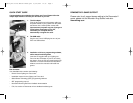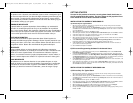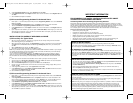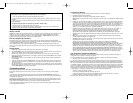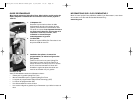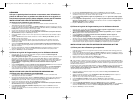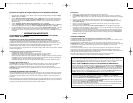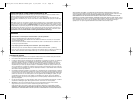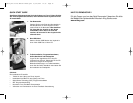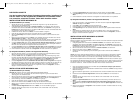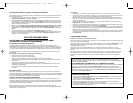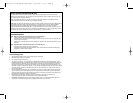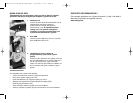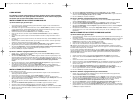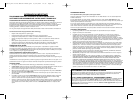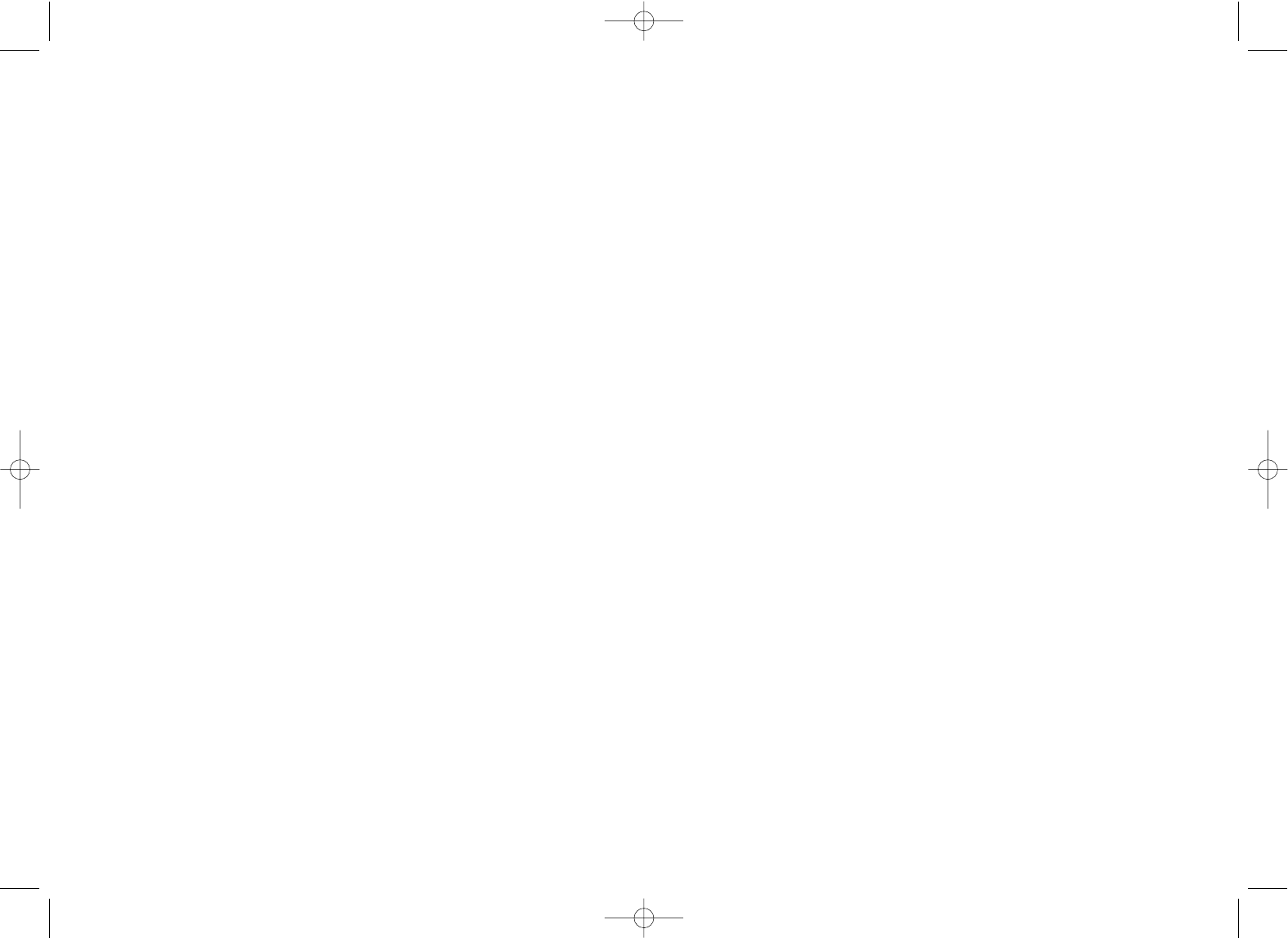
7 Une fois l’écran Controller Properties affiché, cliquez sur Suivant pour afficher l’écran Test.
8 Essayez maintenant tous les boutons, contrôles et forces de votre contrôleur afin de vérifier qu'il fonctionne
correctement. Lorsque vous avez terminé, veuillez cliquer sur OK.
9 A l’écran Programming Software (Logiciel de programmation), cliquez sur Typical User (Usager typique)
puis sur Suivant.
10 A l’écran Registration (Enregistrement), sélectionnez Register my Saitek controller online (Enregistrer en
ligne mon contrôleur Saitek) et suivez les instructions données à l’écran ou sélectionnez Register Later
(Enregistrer plus tard) et cliquez sur Suivant.
11 Cliquez sur Terminer pour terminer l’installation.
B) Pilotes et Logiciel de Programmation pour les Utilisateurs Avancés
1 Suivez les points 1 à 8 de A). A l’écran Programming Software (Logiciel de programmation), sélectionnez
Advanced User (Utilisateur avancé) et cliquez sur Suivant.
2 A l’écran Programmable Controller Drivers (Pilotes du contrôleur programmable), cliquez sur Update
(Mise à jour) et suivez les instructions données à l’écran.
3 A l’écran Installation of programming software successful (Installation réussie du logiciel de
programmation), cliquez sur Suivant.
4 A l’écran Registration (Enregistrement), sélectionnez Register (Enregistrer) et suivez les instructions
données à l’écran ou sélectionnez Register Later (Enregistrer plus tard) et cliquez sur Suivant.
5 A la fin du processus d’installation, vous aurez la possibilité d’exécuter l’éditeur de profil (Run Profile Editor),
ce qui vous permettra de visualiser en 3D votre environnement de programmation. Si vous ne voulez pas
exécuter l’éditeur de profil, cliquez simplement sur Terminer pour compléter le processus d’installation.
INSTALLATION POUR LES UTILISATEURS DE WINDOWS® 98 ET ME
A) Pilotes pour des utilisateurs type uniquement
1 L'ordinateur allumé, fermez tous les programmes actifs et insérez le CD Saitek Smart Technology dans votre
lecteur de CD-Rom.
2 Lorsque l'écran d'introduction apparaît, cliquez sur Installer le logiciel pour continuer. Si le CD ne se met pas
en route automatiquement, sélectionner Démarrer dans la barre de tâches Windows, puis Exécuter, puis tapez
D:\Setup.exe (D : étant votre lecteur de CD) et cliquez sur OK.
3 Dans le premier écran qui s'affiche, cliquez sur Suivant pour continuer.
4 Après avoir lu et accepté l'avertissement, cliquez sur Suivant pour continuer.
NB : Votre contrôleur ne fonctionnera que si la version 8.1 (ou une version plus récente) de Microsoft® DirectX® a
été installée sur votre ordinateur. Cet assistant d'installation détectera automatiquement si une version de ce logiciel
a déjà été installée. Vous aurez également la possibilité, si nécessaire, d'installer ce logiciel directement à partir du
CD Saitek Product Companion.
Si l'assistant vous invite à installer Microsoft® DirectX® 8.1, cliquez sur Installer et suivez les instructions données
à l'écran. Redémarrez votre ordinateur lorsqu'on vous y invite. Vérifiez que votre CD Saitek est dans votre
lecteur de CD-Rom avant de redémarrer votre ordinateur. Une fois ce logiciel installé, l'installation de votre pilote
reprend automatiquement à l'étape suivante.
5 Suivez les instructions à l’écran et, lorsqu’on vous y invite, sélectionnez Oui, je veux redémarrer mon
ordinateur maintenant.
6 Après avoir redémarré l’ordinateur, l’écran d’Installation du pilote du périphérique s’affiche. Cliquez sur
Suivant et suivez les instructions données à l’écran.
7 Lorsqu'on vous y invite, connectez votre contrôleur au port USB de votre ordinateur.
8 L'écran Propriétés du contrôleur s'affiche. Cliquez sur Suivant pour afficher l'écran Test.
9 Essayez maintenant tous les boutons, contrôles et forces de votre contrôleur afin de vérifier qu'il fonctionne
correctement.
10 A l'écran Logiciel de programmation, sélectionnez Utilisateur type puis cliquez sur Suivant.
11 A l’écran d’Enregistrement, sélectionner Enregistrer en ligne mon contrôleur Saitek, cliquez sur Suivant et
suivez les instructions données à l’écran ou sélectionnez Enregistrer plus tard et cliquez sur Suivant.
12 Cliquez sur Terminer pour terminer l'installation.
DÉMARRER
Afin que ce produit puisse fonctionner correctement, merci d'installer les
pilotes du CD fourni avec ce produit. Les effets de force de ce joystick ne
fonctionneront pas tant que les pilotes adéquats n'auront pas été installés.
INSTALLATION POUR LES UTILISATEURS DE WINDOWS® XP
A) Pilotes pour des utilisateurs type uniquement
1 L’ordinateur allumé, fermez tous les programmes en cours d’exécution et insérez le CD Saitek Smart
Technologie dans votre lecteur de CD-ROM.
2 Lorsque l'écran d'introduction apparaît, cliquez sur Installer le logiciel pour continuer. Si le CD ne se met pas
en route automatiquement, sélectionner Démarrer dans la barre de tâches Windows, puis Exécuter, puis tapez
D:\Setup.exe (D : étant votre lecteur de CD) et cliquez sur OK.
3 Lorsque l’écran de bienvenue apparaît, cliquez sur Suivant pour continuer.
4 Après avoir lu l’avertissement, sélectionnez I accept the terms of the Disclaimer (J’accepte les termes de
cet avertissement) et cliquez sur Suivant pour continuer.
5 A l'écran d'installation du pilote, si vous ne l'avez pas encore fait, veuillez brancher votre contrôleur et cliquer
sur Suivant.
6 Cliquez sur Suivant dans les deux fenêtres suivantes et à l'écran de mise à jour des drivers, cliquez sur
suivant pour tester votre contrôleur
7 Lorsque l'écran de contrôle Saitek apparaît, essayez tous les boutons de votre contrôleur, ainsi que les
contrôles et les forces, afin de vous assurer qu'ils fonctionnent correctement. Lorsque vous avez terminé,
veuillez cliquer sur OK.
8 A l'écran de configuration du logiciel, sélectionnez Ne pas installer le logiciel de programmation SST et
cliquez sur suivant. Le logiciel de programmation peut être installé à une date ultérieure en suivant l’instruction
(B) figurant ci-dessous.
9 Sur l’écran d’enregistrement, sélectionner Cocher cette case pour enregistrer maintenant, et suivez les
instructions données à l’écran. Vous pouvez également choisir de sélectionner cette option plus tard.
10 Cliquez sur Terminer pour terminer l’installation.
B) Pilotes et Logiciel de Programmation pour les Utilisateurs Avancés
1 Suivez les points 1 à 7 de A). A l’écran Configuration du logiciel, sélectionnez Installez le logiciel de
programmation SST et cliquez sur Suivant.
2 A l’écran Configuration du logiciel, cliquez sur Suivant et suivez les instructions données à l’écran. Vous êtes
alors invité(e) à installer des fonctions telles que la souris Saitek Magic Mouse ou le clavier Saitek Magic
Keyboard (c’est le nom que XP donne aux différents éléments de votre contrôleur Saitek). Cliquez toujours sur
Suivant, Continuer de toute façon et Terminer pour accepter l’installation jusqu’à ce que vous obteniez le
message Installation of programming software successful (Installation réussie du logiciel de
programmation).
3 A l'écran d'enregistrement, sélectionnez Cliquez pour vous enregistrer maintenant et suivez les instructions
à l'écran, ou ne sélectionnez pas cette option pour vous enregistrer plus tard.
4 A la fin du processus d’installation, vous aurez la possibilité d’exécuter l’éditeur de profil (Run Profile Editor),
ce qui vous permettra de visualiser en 3D votre environnement de programmation. Si vous ne voulez pas
exécuter l’éditeur de profil, cliquez simplement sur Terminer pour compléter le processus d’installation.
INSTALLATION POUR LES UTILISATEURS DE WINDOWS® 2000
A) Pilotes pour des utilisateurs type uniquement
1 L’ordinateur allumé, fermez tous les programmes en cours d’exécution et insérez le CD Saitek Smart
Technologie dans votre lecteur de CD-ROM.
2 Quand l'écran d'introduction apparaît, cliquez sur Installer le logiciel pour continuer. Si le CD ne démarre pas
automatiquement, sélectionnez Démarrer dans la barre des tâches Windows® puis Exécuter. Tapez alors
D:\Setup.exe et cliquez sur OK – où D:\ correspond à votre lecteur de CD-ROM.
3 Lorsque l’écran de bienvenue apparaît, cliquez sur Suivant pour continuer.
4 Après avoir lu l’avertissement, sélectionnez I accept the terms of the Disclaimer (J’accepte les termes de
cet avertissement) et cliquez sur Suivant pour continuer.
5 L’écran Device Driver Installation (Installation du pilote) s’affiche. Cliquez sur Suivant et suivez les
instructions données à l’écran.
6 Lorsqu’on vous y invite, branchez le connecteur USB de votre contrôleur à votre ordinateur puis cliquez sur
Configure (Configurer).
Cyborg Evo Force Manual EFGIS.qxd 15/07/2004 12:38 Page 12